word版本查看_电脑如何查看安装的Microsoft Word版本
发布时间:2024-01-21
来源:绿色资源网
word版本查看,在现代社会中电脑已经成为人们生活和工作中不可或缺的工具之一,而在电脑中安装的不同软件也是各具特色,其中最为常见且重要的软件之一便是Microsoft Word。随着时间的推移,我们经常会忽略我们所安装的Word版本。如何在电脑上查看安装的Microsoft Word版本呢?下面将为大家详细介绍几种简便的方法。
具体步骤:
1.方法一:
①如果是最新版的win10系统,那么点击电脑左下角的"开始"。在常用列表中找到Microsoft office,如图;
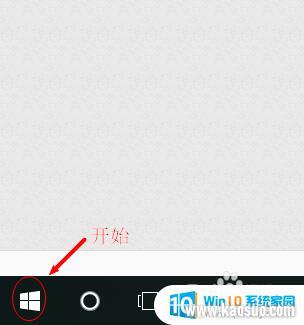
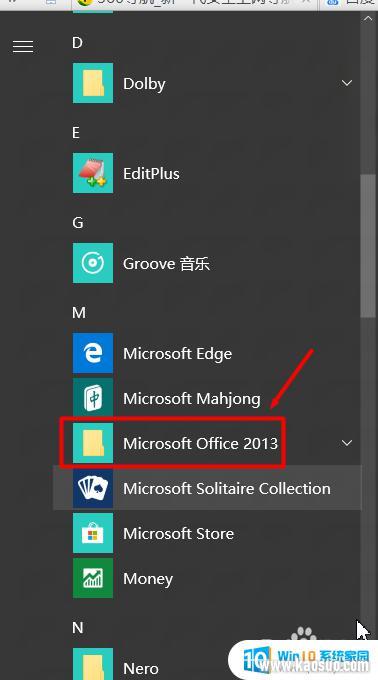
2.②点击展开以后找到word,然后后面会自带版本号,比如下图就显示为"word2013",说明电脑里安装的是2013的版本;
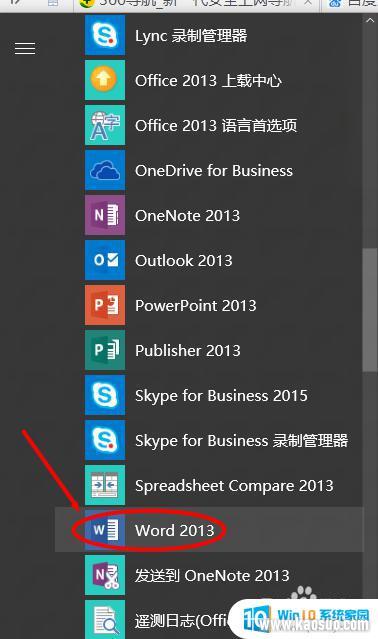
3.方法二:
①还有一种类似的方法,那就是在电脑上任意找到一个文档。依次点击鼠标右键-打开方式,这样系统会自动弹出目前电脑里安装的打开程序,然后这样也可以看到版本号,如下图;
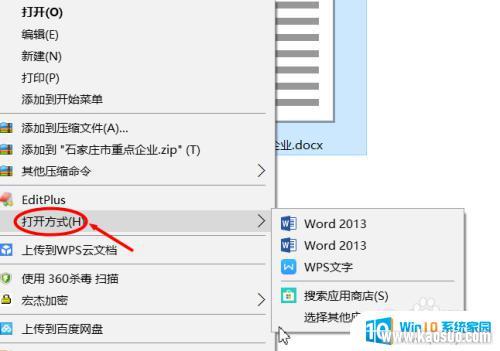
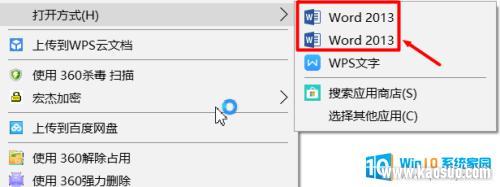
4.方法三:
①不过以上方法有时候不太凑效,因为电脑里有可能安装了好几个版本的word。此时我们就要打开word空白文档,然后依次点击"文件"-"账户",如下图;
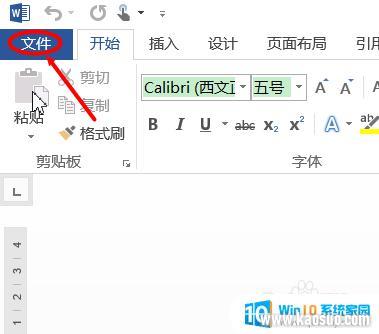
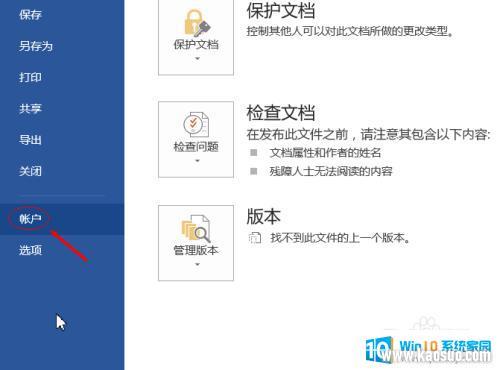
5.②在账户页面的下方会有一项"关于word",点击该项即可查看到此word的版本号以及位数...
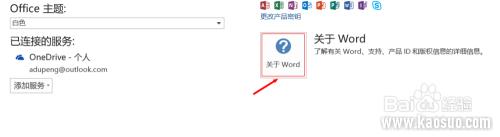
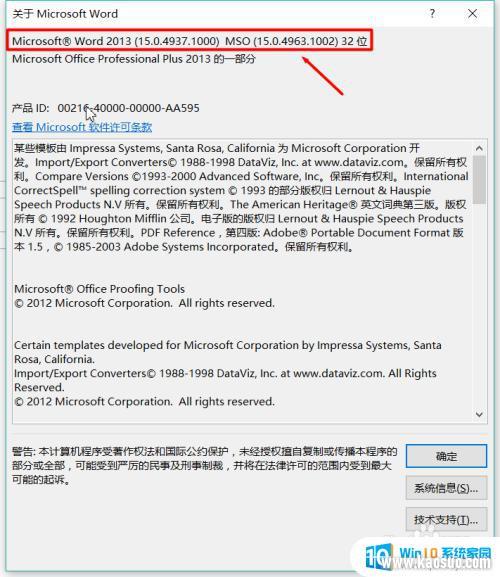
以上是word版本查看的全部内容,如果遇到此类问题,您可以根据我们提供的操作步骤来解决,这非常简单快捷。
分类列表
换一批
手游推荐
手游排行榜
推荐文章
- 1steam更新后游戏就需要重新安装_Steam如何重装但不删除已安装游戏
- 2压缩文件如何解压到桌面_解压文件安装到桌面教程
- 3方正仿宋gbk字体怎么安装_方正仿宋GBK字体安装方法
- 4怎么在电视上安装浏览器_如何在智能电视上使用浏览器浏览网页
- 5oppo手机怎么安装2个微信_OPPO手机双微信的操作步骤
- 6win10镜像mac版_Macbook Pro如何引导安装Windows10 ISO镜像系统
- 7cad安装需要internet连接来安装windows组件_windows组件安装需要Internet连接
- 8win11安装steam致命错误_Win11 steam致命错误修复方法
- 9重装系统usb接口就能用了吗_电脑重装系统后USB接口不可用怎么办
- 10这台电脑已安装了更高版本的itunes_如何解决iTunes提示这台电脑已安装了更高版本的错误
















